編集者注: Apple は Apple Card アプリケーションを一般に公開しました。詳細は以下のとおりです。
Apple のクレジット カードは、少なくとも一部の人にとっては、あらゆる支出ニーズに対応できるようになりました。
Apple のサービス収益拡大の一環として 3 月末に発表されたApple Card は、同社をモバイル決済を超えてクレジット カードの世界に導きます。ティム・クック氏は、Apple Card が今月ローンチされると発表しました。それはほとんどの人にとっては後で起こるでしょうが、クレジット カードに関する通知を受け取るためにサインアップした数人のユーザーが現在トライアルに参加しています。(Apple はすでに参加者に通知しているため、Apple Card についてまだ知らされていない場合は、他の皆さんと同様に正式な発表を待つことになるでしょう。)
ゴールドマン サックスを通じて発行される Apple Card は、より優れたセキュリティと使いやすさを約束し、手数料はかかりません。Apple はまた、支出をより適切に追跡できる機能や、Apple での購入を含めた支払いにカードを使用すると現金ボーナスがもらえることも宣伝しています。Apple Card は、Apple Pay をすでに使用しているのと同じ方法で iPhone やその他の Apple デバイスで使用できる電子クレジット カードであることに加えて、MasterCard での支払いが可能な場所であればどこでも受け入れられる物理的なクレジット カードも含まれます。
8 月 20 日、Apple (新しいタブで開きます)は、米国で Apple Card アプリケーションを一般向けに公開しました。サービスに登録する方法は次のとおりです。
Apple Cardの登録方法
始めるには、最新バージョンの iOS を実行している iPhone が必要です。(この記事の執筆時点では、iOS 12.4 です。) サインアップするには、18 歳以上で米国居住者である必要があります。Apple は 2 要素認証をオンにすることを要求しており、信用報告書を凍結している場合は、申請後にゴールドマン・サックスが信用調査を実行できるように、それを解除する必要があります。また、サインアップ プロセス中に追加情報を求められた場合に備えて、運転免許証や州 ID カードを手の届くところに用意しておくとよいでしょう。
すべてが解決したら、次はやるべきことです。
1. iPhone で、Apple ID を使用して iCloud にサインインします(まだサインインしていない場合)。
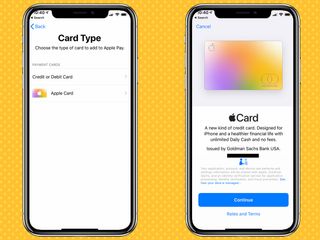
2.携帯電話で Wallet アプリを起動し、画面上部にある大きなプラス アイコン (+) を押します。Apple Card が開始されると、Apple Card を選択してサインアップ プロセスを開始するオプションが表示されます。
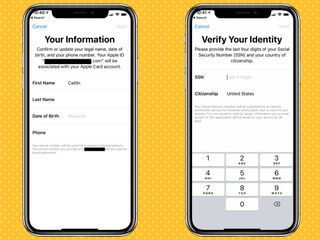
3. 姓名、生年月日、自宅住所、社会保障番号の下 4 桁、国籍、推定年収を入力するよう求められます。ゴールドマン・サックスは、申請時に完全な社会保障番号、運転免許証や州 ID カードのスキャンなど、詳細情報の入力を求める場合があります。(他のクレジット カードを Apple Pay に追加するときと同じように、iPhone のカメラを使用して後者の情報をスキャンできます。)
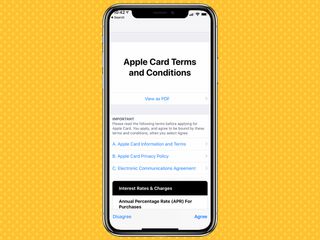
4. Apple Cardの利用規約に同意し、申し込み手続きは完了です。
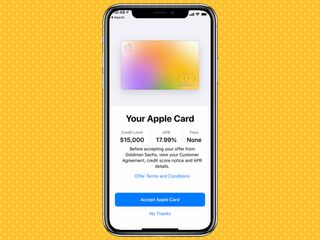
Apple は、申請の迅速な審査プロセスを約束します。承認されると、融資枠と APR オファーを示す通知が届きます。(クレジット履歴に応じて、12.99% から 24.24% の範囲になります。) Apple のクレジットの提供を受け入れるか拒否するかを選択でき、決定を下すまでに 30 日の猶予が与えられます。
Apple の規約に同意すると、Apple Pay に保存されているカードと同じように Apple Card を使用できるようになります。
Apple Cardを他のデバイスに追加する
クレジット カードのサインアップに Apple Card を iPhone で使用する必要がある場合でも、iPhone での Apple Card の使用に制限はありません。Apple Card がアクティブになると、それを他の Apple デバイスに追加して、モバイルおよびオンライン支払いを処理できるようになります。その方法は次のとおりです。
Apple Watch: iPhone で Watch アプリを起動し、[My Watch] タブに移動します。そこから、「Wallet & Apple Pay」を選択し、「携帯電話上のその他のカード」セクションを見つけます。Apple Cardの横にある「追加」をタップします。
iPad:タブレットで設定アプリを起動し、「Wallet & Apple Pay」を選択します。そこから、Apple Card を追加できるようになります。
Mac: Touch ID が組み込まれた Mac をお持ちの場合は、「システム環境設定」に進み、「Wallet & Apple Pay」を選択し、プラスボタンをクリックして Apple Card を選択します。Touch ID を搭載していない Mac の場合は、iPhone の設定アプリから Mac での支払いを許可するをオンにします。
物理的な Apple Card を入手するにはどうすればよいですか?

Apple のクレジット オファーを受け入れた後、実際のクレジット カードをリクエストできます。Appleによれば、このカードはMasterCardが受け入れられる世界中のどこでも利用できるという。物理カードの注文方法は次のとおりです。
1. iPhone で Wallet アプリを開き、「Apple Card」をタップします。
2. [詳細] ボタンをタップし、[Apple Card を取得] まで下にスクロールします。それをタップし、iPhone のディスプレイに表示される指示に従います。
カードが到着したら、iPhone からカードをアクティベートする必要があります。2018 年にリリースされた iPhone (iPhone XS、XS Max、XR) の場合は、Apple Card に付属の説明カードに従ってください。iPhone X 以前をお持ちの場合は、Wallet アプリに移動し、Apple Card を選択して、「カードをアクティベートする」オプションをタップする必要があります。
